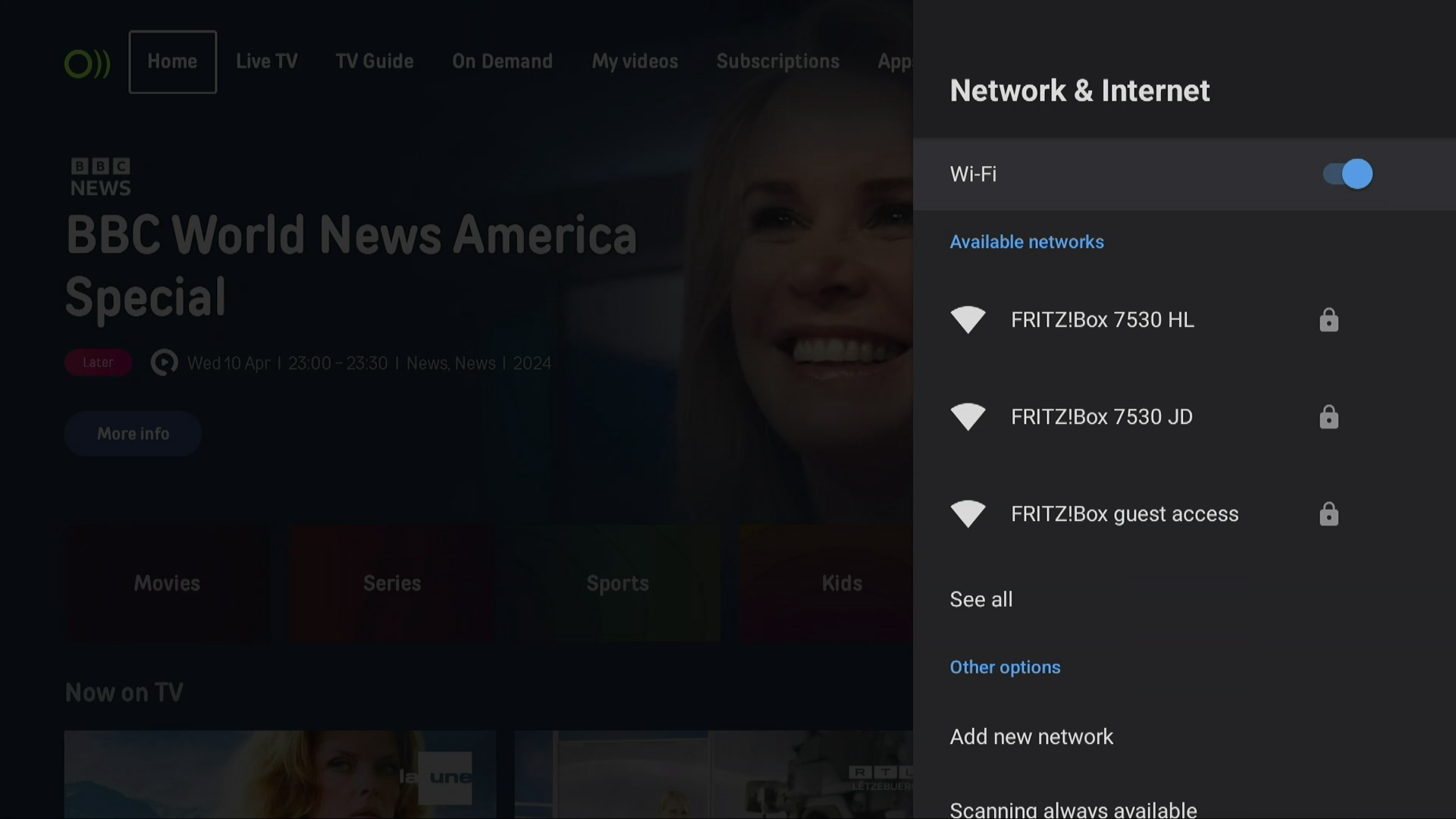Um alles über den neuen Tango TV zu erfahren, können Sie hier die Bedienungsanleitung herunterladen.
Um Ihre TV Box über WLAN zu verbinden, wählen Sie zunächst die für Sie passende Option.
Mit Ihrem Android-Smartphone oder ohne Android-Smartphone.
Sie können Ihre TV Box per WLAN verbinden, indem Sie den Anweisungen auf dem Bildschirm Ihres Fernsehgeräts folgen (siehe unten).
Ohne Android-Smartphone – Durch Konfigurieren über ein WLAN-Netzwerk
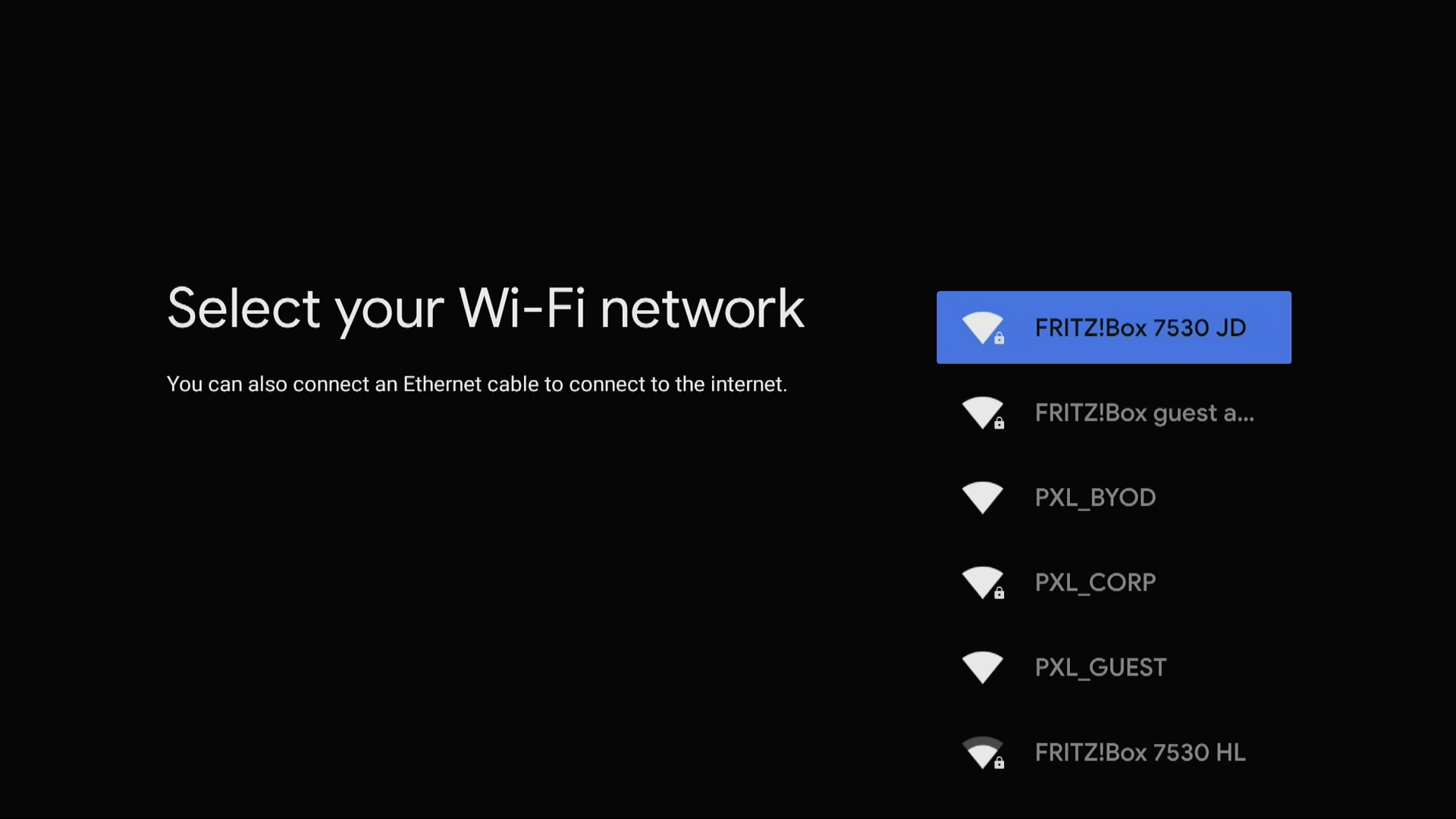
Wählen Sie das entsprechende WLAN-Netzwerk in Ihrem Haus aus und befolgen Sie die Schritte.
Mit einem Android-Smartphone – Durch schnelles Einrichten des WLANs und Ihres Google-Kontos
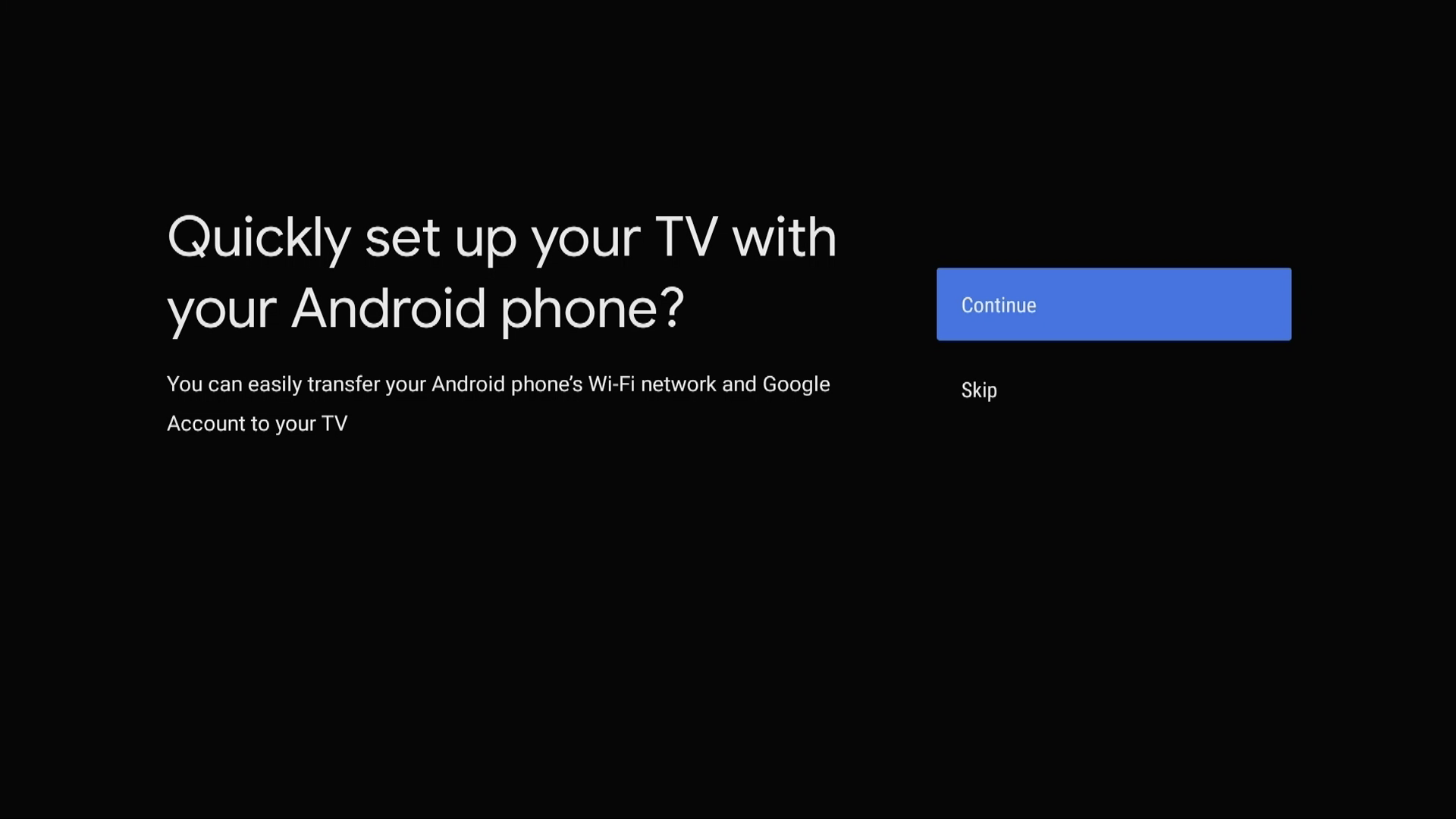
Folgen Sie dann den Google-Anweisungen, die auf Ihrem Bildschirm und Ihrem Android-Smartphone angezeigt werden.
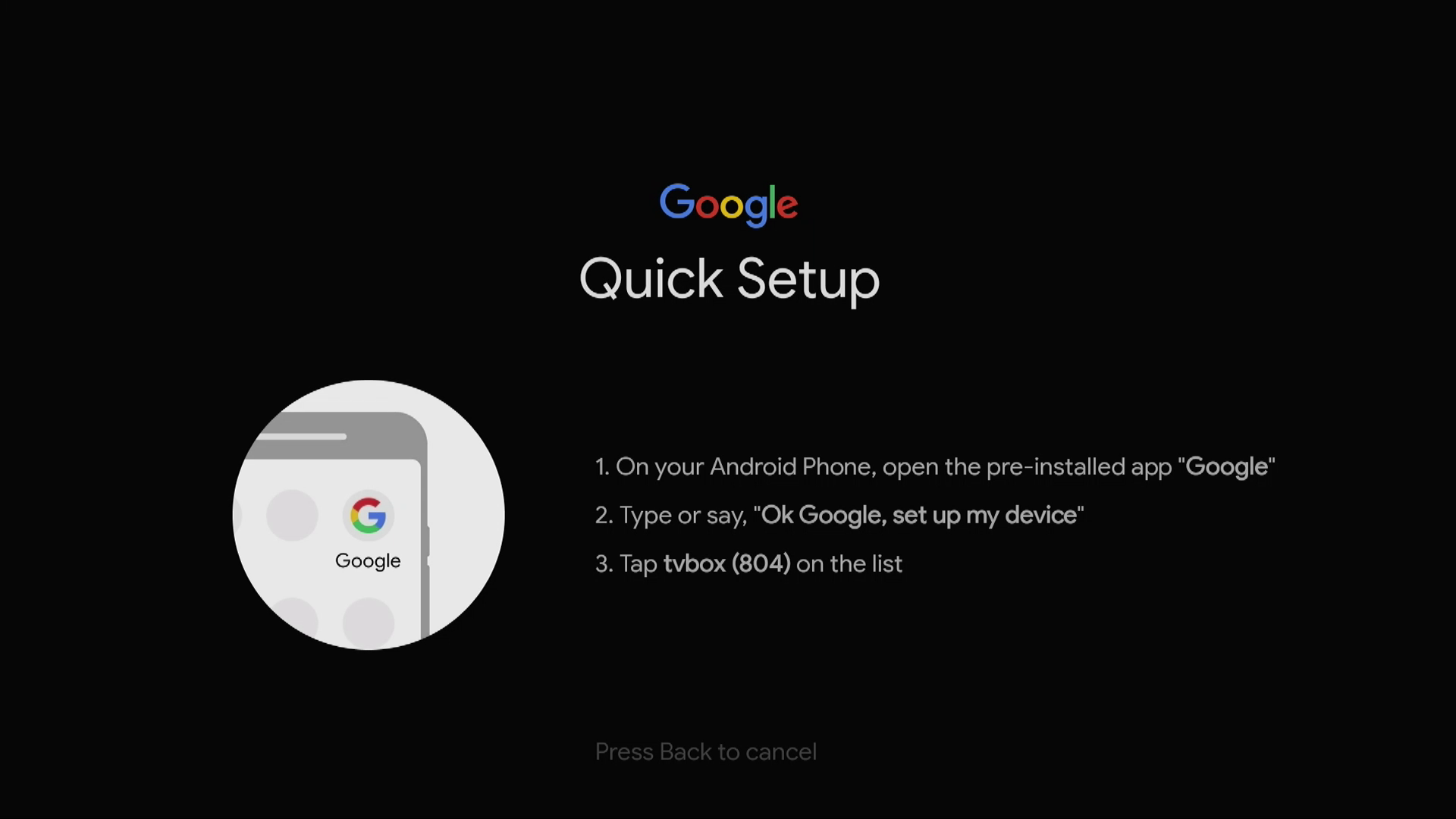
Ihr Fernsehgerät ist nun mit Ihrem Internetnetzwerk und Ihrem Google-Konto verbunden!
 Dies funktioniert nur mit neueren Android-Modellen (nach 2022)
Dies funktioniert nur mit neueren Android-Modellen (nach 2022)
So schließen Sie Ihre TV Box mit Powerline-Adaptern (CPL-Adaptern) an:
- Vorbereitung der Powerline-Adapter: Vergewissern Sie sich, dass Sie zwei Powerline-Adapter haben. Einer wird mit Ihrem Router und der andere mit Ihrer TV Box verbunden.
- Anschließen des ersten Powerline-Adapters: Stecken Sie den ersten Powerline-Adapter in eine Steckdose in der Nähe Ihrer FRITZ!Box (oder eines anderen von Ihnen verwendeten Routers). Verwenden Sie ein Ethernet-Kabel, um den Ethernet-Anschluss dieses Adapters mit dem LAN-Anschluss Ihres Routers zu verbinden.
- Anschließen des zweiten Powerline-Adapters an die TV Box: Stecken Sie den zweiten Powerline-Adapter in eine Steckdose in der Nähe Ihrer TV Box. Verbinden Sie diesen Adapter dann über ein Ethernet-Kabel mit Ihrer TV Box, indem Sie ihn in einen der verfügbaren Anschlüsse an Ihrer TV Box stecken.
- Synchronisieren der Powerline-Adapter: Befolgen Sie die Anweisungen des Herstellers, um die beiden Powerline-Adapter zu synchronisieren. Dazu kann es erforderlich sein, dass Sie auf jedem Adapter eine Synchronisierungstaste drücken müssen. Dieser Schritt sichert Ihre Netzwerkverbindung und stellt sicher, dass die Adapter korrekt miteinander kommunizieren.
- Überprüfen der Verbindung: Schalten Sie Ihre TV Box ein und warten Sie, bis sie hochgefahren ist. Wenn alles richtig konfiguriert ist, sollte Ihre TV Box über das Stromnetz in Ihrem Haus eine Verbindung zum Internet herstellen. Sie können den Verbindungsstatus in den Netzwerkeinstellungen Ihrer TV Box überprüfen oder die Leuchtanzeigen an den Powerline-Adaptern beobachten.
 Wichtige Hinweise:
Wichtige Hinweise:
- Vermeiden Sie es, die Powerline-Adapter mit anderen Geräten an eine Mehrfachsteckdose anzuschließen, da dies die Signalqualität beeinträchtigen kann.
- Die Leistung Ihres Powerline-Netzwerks kann je nach der Elektroinstallation in Ihrem Haus und der Entfernung zwischen den Adaptern variieren.
Abschließen der Einrichtung Ihrer TV Box
 Die Einrichtung kann einige Minuten dauern.
Die Einrichtung kann einige Minuten dauern.
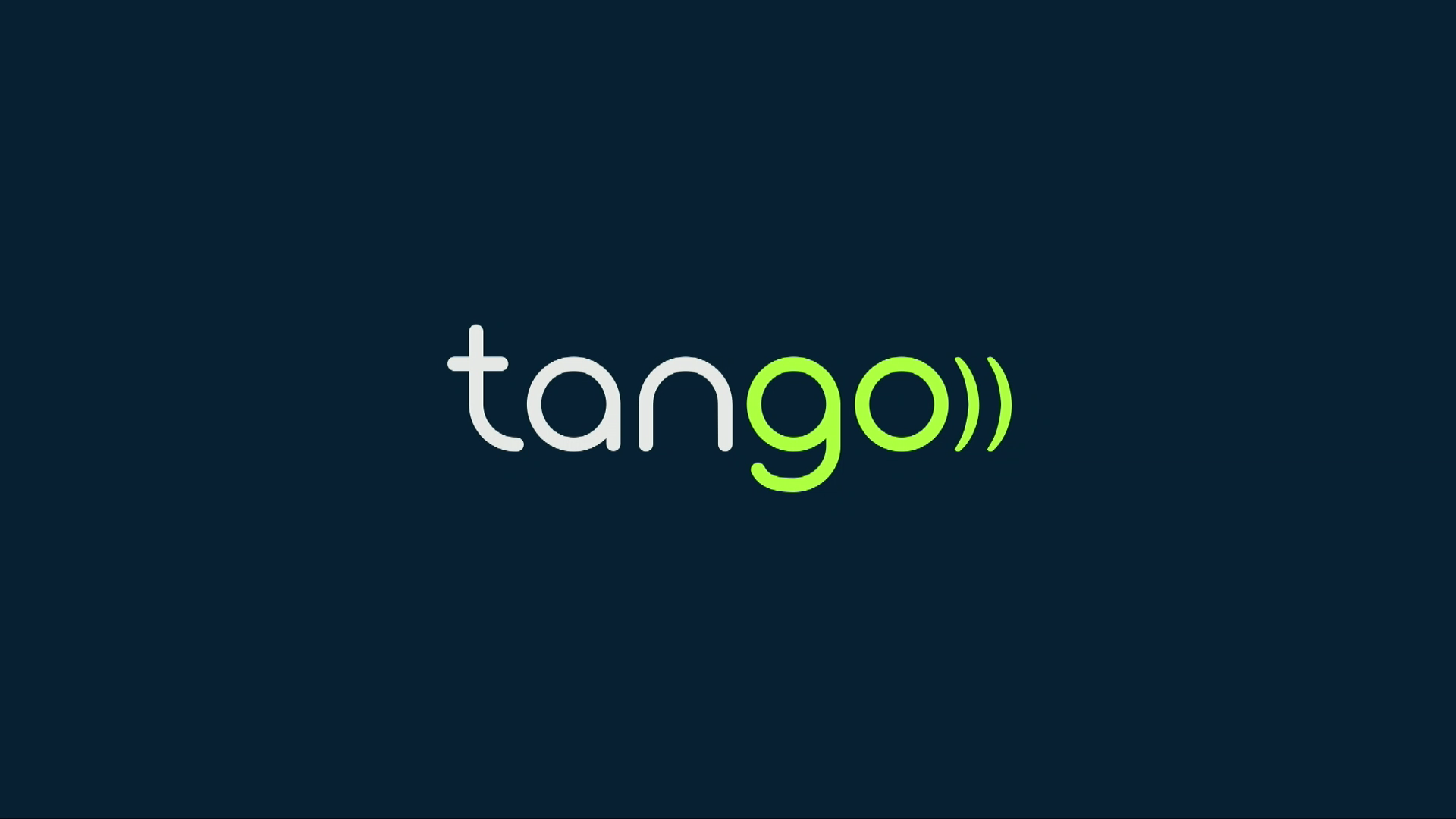
 So, Ihre TV Box ist jetzt eingerichtet! Willkommen in der Welt von Tango TV.
So, Ihre TV Box ist jetzt eingerichtet! Willkommen in der Welt von Tango TV.
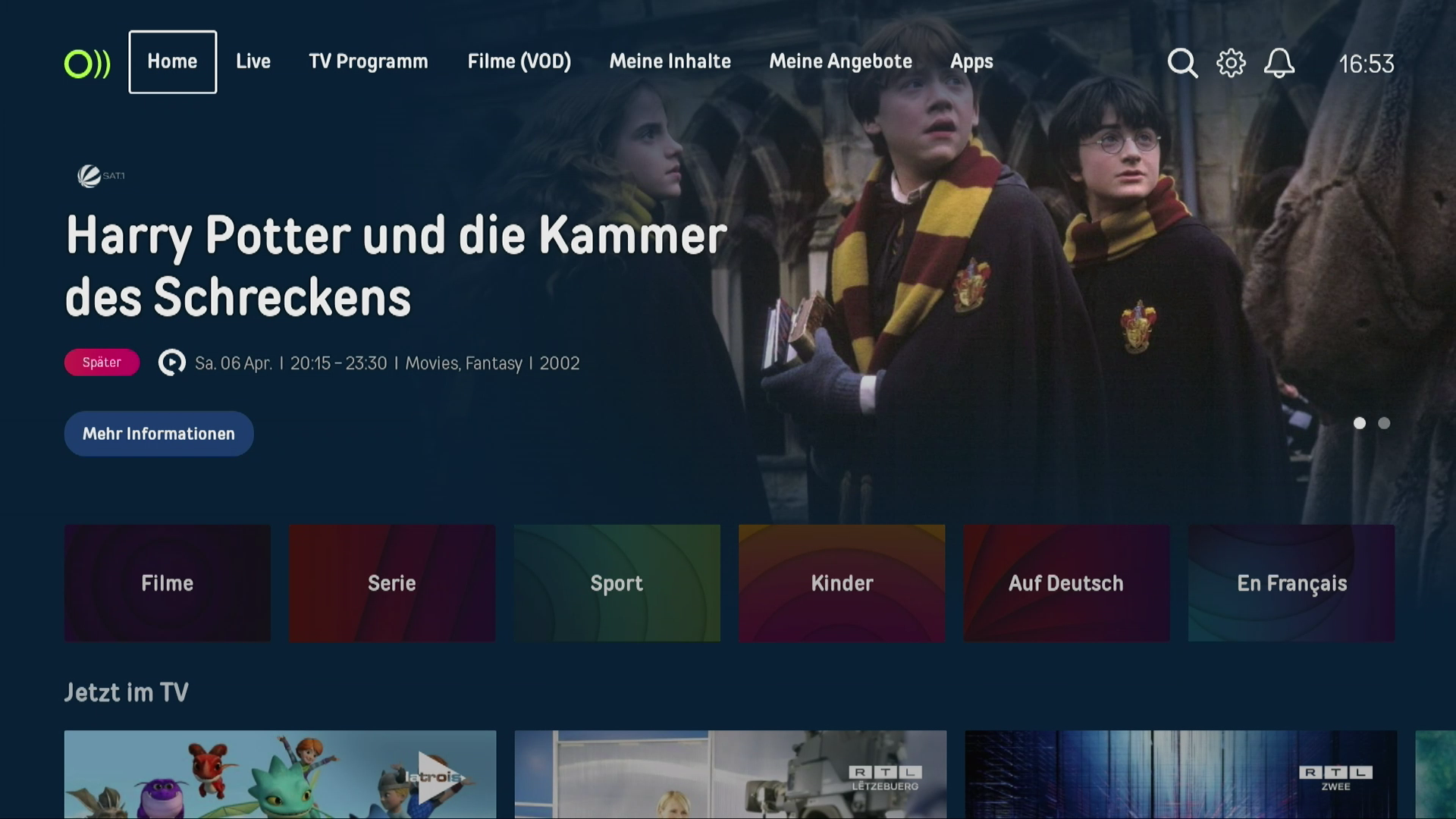
Von einer Ethernet-Verbindung zu einer WLAN-Verbindung wechseln
Ihre TV Box ist bereits installiert und Sie möchten den Verbindungsmodus ändern?
Um von Ethernet auf WLAN umzuschalten, müssen Sie zunächst Ihr Ethernet-Kabel ausstecken. Andernfalls wird es nicht funktionieren.
Führen Sie die folgenden vier Schritte aus:
- Gehen Sie auf die Registerkarte Einstellungen in der oberen rechten Ecke des Bildschirms.
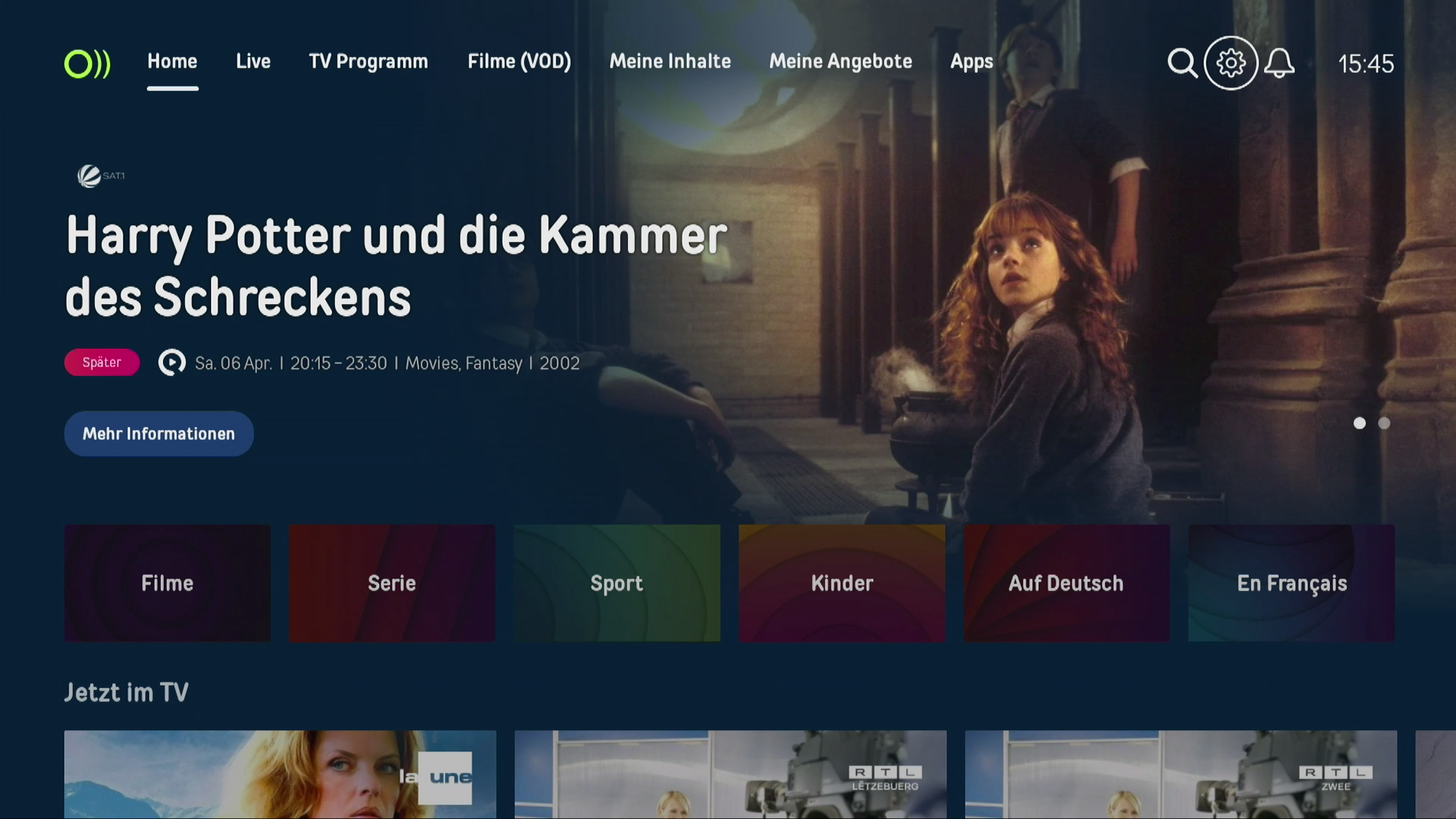
- Wenn Sie sich auf der Registerkarte „Einstellungen“ befinden, scrollen Sie nach unten und klicken Sie auf die Schaltfläche „Geräteeinstellungen“.
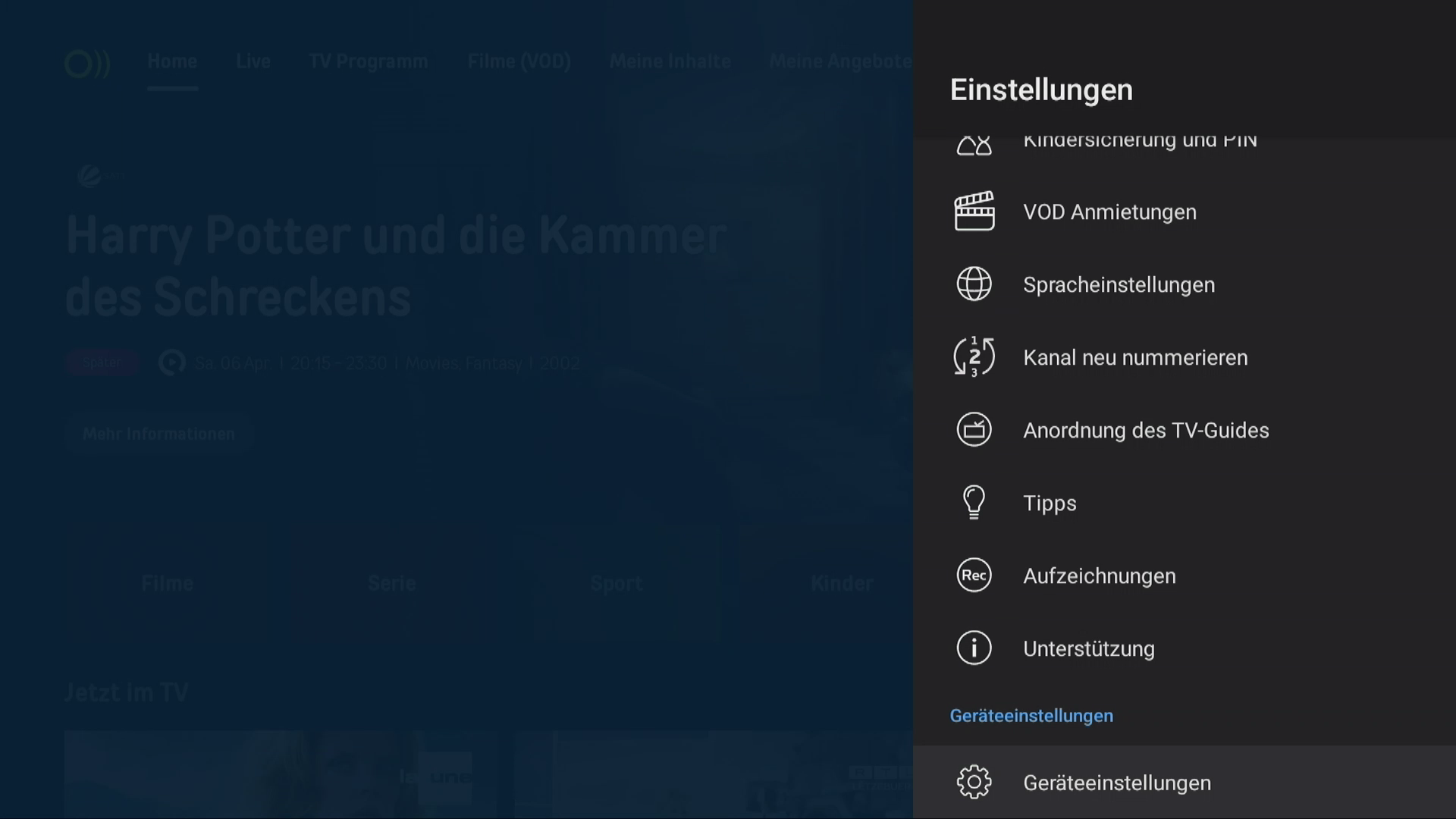
- Klicken Sie dann auf „Netzwerk und Internet“.
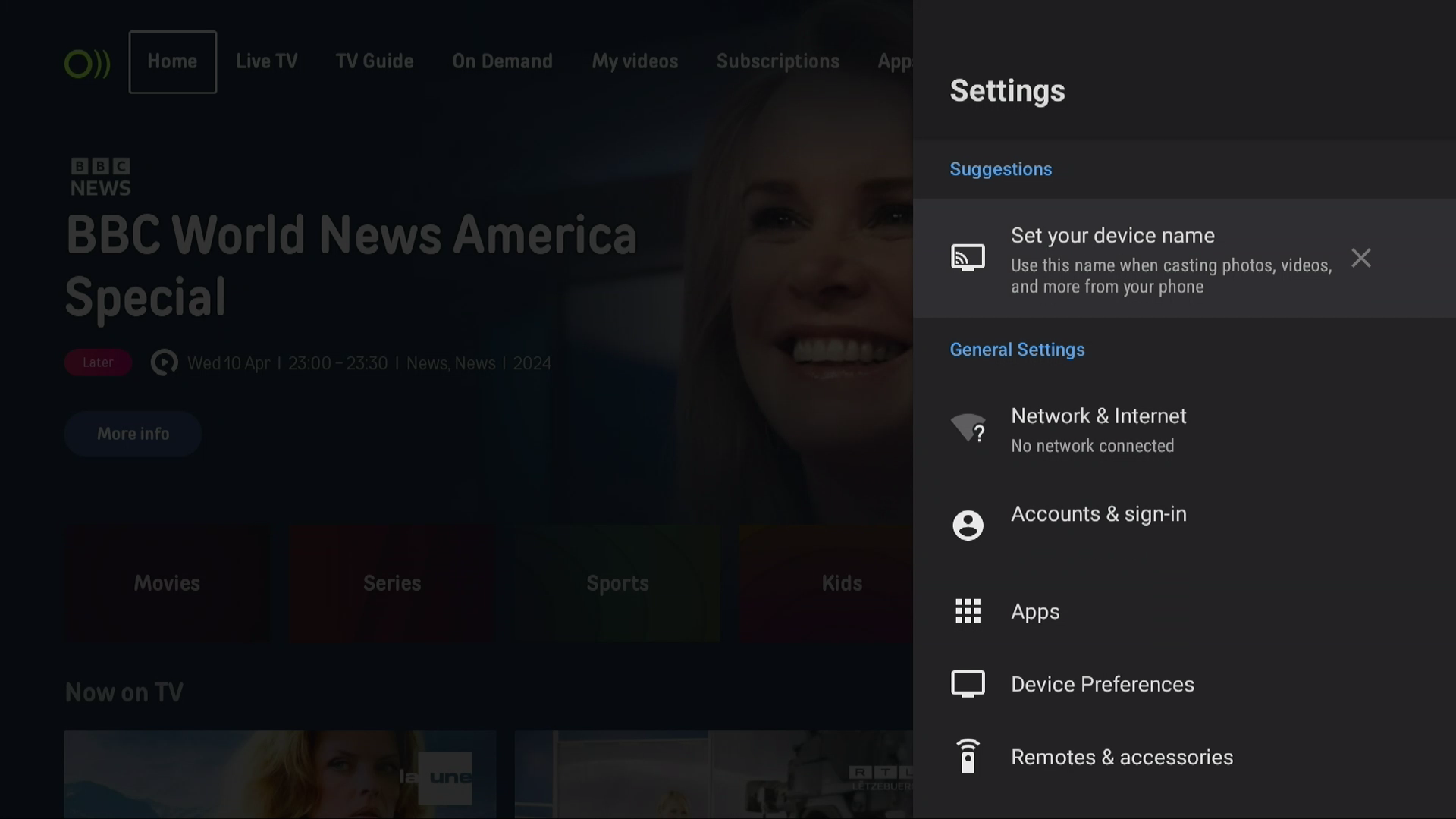
- Klicken Sie dann auf das WLAN-Netzwerk, mit dem Sie sich verbinden möchten.